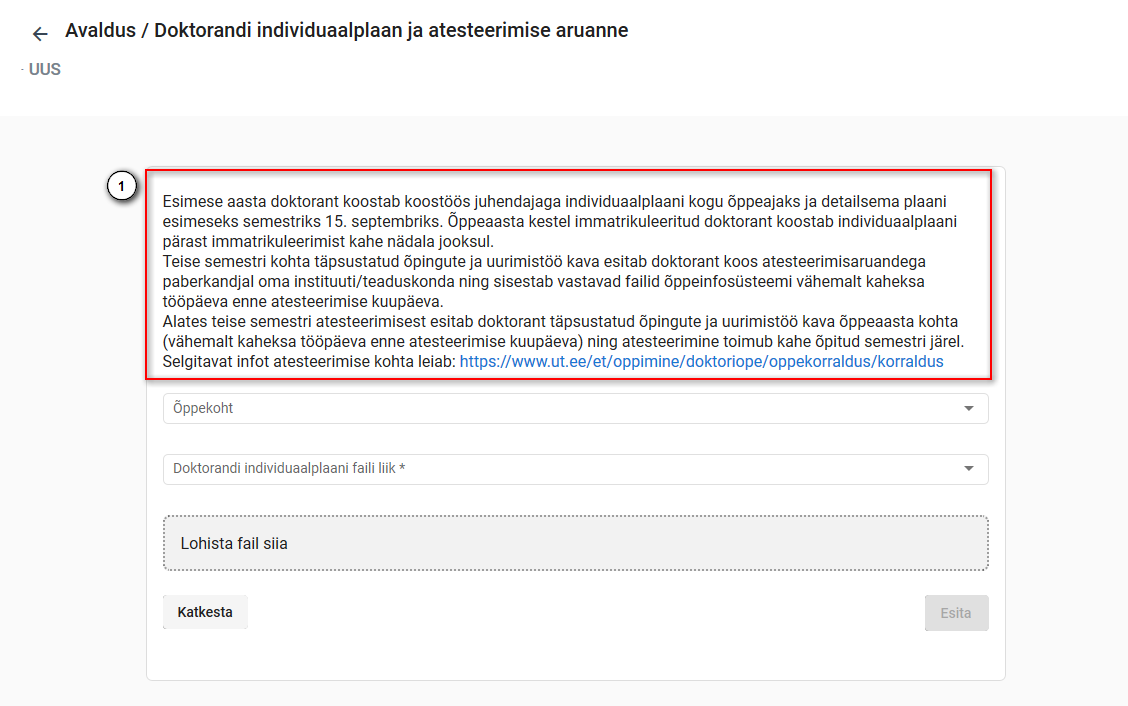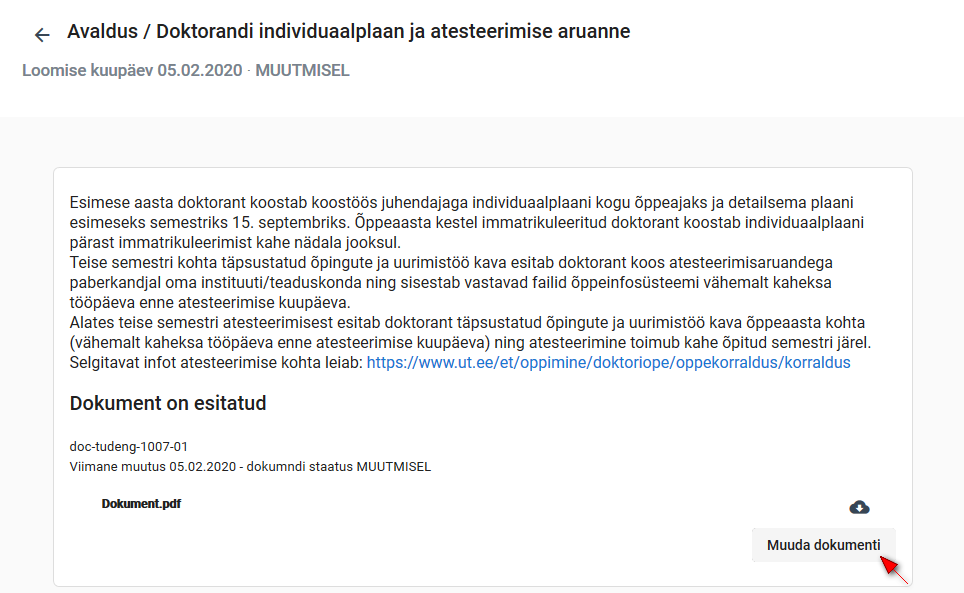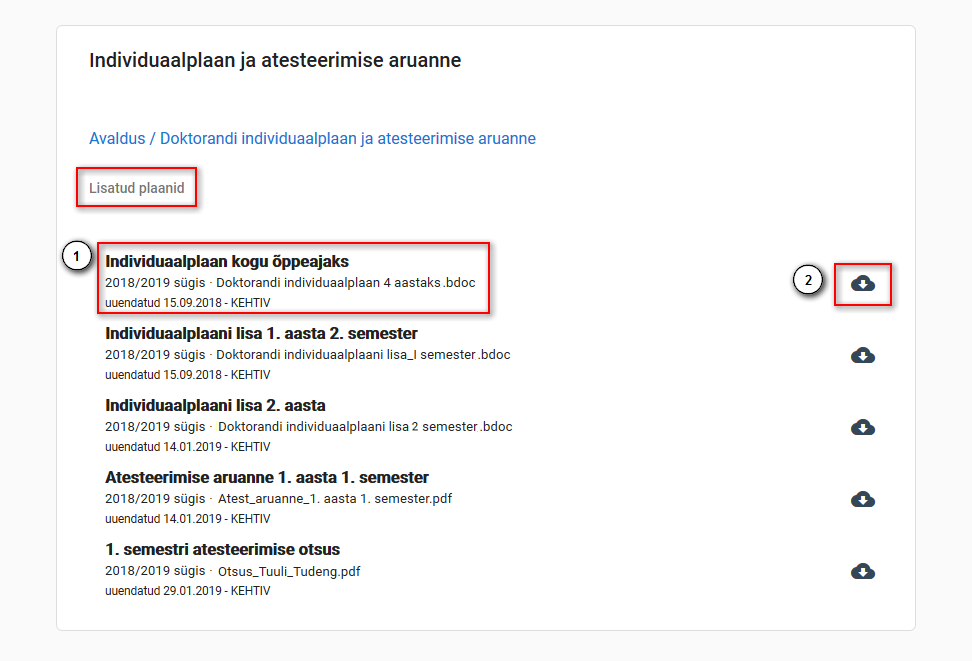Juhendid teemade kaupa - Guides by topic
Page History
| Info |
|---|
Doktorandina saate menüüpunkti Avaldused all vaadata ja lisada ÕISi oma individuaalplaani ja lisasid ning atesteerimise aruandeid. |
| Table of Contents | ||||
|---|---|---|---|---|
|
Uue individuaalplaani või atesteerimise dokumendi lisamine
Plokis Uue individuaalplaani või atesteerimise aruande lisamiseks vajutage Avaldused lehel plokis Individuaalplaan ja atesteerimise aruanne saate lisada uusi dokumente vajutades lingile Avaldus / Doktorandi individuaalplaan ja atesteerimise aruanne (vt joonis)aruanne.
Avaneb uue dokumendi laadimise vorm (vt joonis). Uue dokumendi lisamisel on esmalt lisamise vorm, millele kuvatakse info dokumendi esitamise tähtaegadest tähtaegade kohta ja link selgitava info saamiseks ülikooli kodulehele (joonisel p 1).
Dokumendi esitamiseks tuleb valida valige rippmenüüst õppekoht (joonisel p 1) ja rippmenüüst doktorandi individuaalplaani faili liik liik, mida lisada soovite (joonisel p 2), millist liiki dokumenti lisada soovite. Rippmenüüsse kuvatakse ainult .
| Info |
|---|
Doktorandi individuaalplaani faili liigi rippmenüüsse kuvatakse ainult need dokumendi liigid, millega ei ole seni veel faile üles |
laaditud. |
Faili lisamiseks lohistage sobiv fail katkendliku joonega määratud alale (joonisel p 1)alale.
| Tip |
|---|
Üles laetava faili maksimaalne lubatud suurus on 10.00 MB ja võimalikud laiendid: asice, bdoc, ddoc, docx, doc, jpg, odt, pdf, png, pptx, rtf, xlsx. |
| Tip |
|---|
Soovides üles laadida mitu faili nt atesteerimisaruanne, seni valminud doktoritöö käsikiri, juhendamispäevik vms, palun vormistage failidest üks digikonteiner ja laadige üles digikonteiner. |
| Warning |
|---|
Kui faili suurus on |
suurem või faili tüüp ei ole lubatud, kuvatakse veateade: Mitte toetatud manus: "Siin_ma_olen" (video/mp4 1189.52 MB), kus jutumärkides on üleslaetava faili nimi ja sulgudes faili tüüp ning suurus. Uue faili laadimiseks tuleb veateade sulgeda ristist. |
| Warning |
|---|
Kui faili üleslaadimine ebaõnnestub, proovige kasutada mõne muu operatsioonisüsteemiga seadet või mõnda muud veebilehitsejat. Soovitame vältida Linux'i kasutamist |
. |
Palun veenduge õige faili üleslaadimises, selleks kuvatakse teile faili nimi nimetus ja maht (vt joonis). Vajadusel saate vajutage faili eemaldada vajutades eemaldamiseks ristikesele (joonisel p 1).
Kui rippmenüüst on valitud õppekoht, dokumendi liik ja üles laetud fail, saab dokumendi esitamiseks vajutada nupule Esita (vt joonis).
Dokumendi esitamiseks valige rippmenüüdest õppekoht ja dokumendi liik, laadige üles fail ning vajutage nupule Esita.
| Info |
|---|
Esitatud dokument registreeritakse automaatselt Tartu Ülikooli dokumendihalduse infosüsteemis. |
| Warning | ||
|---|---|---|
| ||
Esitatud dokumenti muuta või kustutada ei saaei ole võimalik kustutada. |
Uue dokumendi lisamise saab katkestada nupust Katkesta (vt joonis).katkestamiseks vajutage nupule Katkesta.
Esitatud faili välja vahetamine
ÕIS2 keskkonnas esitatud dokumendi muutmiseks vajutage plokis Aktiivsed dokumendid lingile Avaldus / Doktorandi individuaalplaan ja atesteerimise aruanne. Avaneb dokumendi vaatamise ja muutmise vorm. Esitatud faili välja vahetamiseks vajutage nupule Muuda dokumenti.
Valige fail või lohistage see punktiirjoonega tähistatud alale (joonisel p 1) ja vajutage nupule Esita (joonisel p 2).
Varem esitatud dokumentide vaatamine ja alla laadimine
Plokis Individuaalplaan ja atesteerimise aruanne näete näete ja saate alla laadida juba esitatud dokumente ja atesteerimise otsuseid (vt joonis). Dokumendi juures on infona ära toodud dokumendi toodud dokumendi liik, lisamise õppeaasta ja semester, dokumendi nimi, lisamise aeg (joonisel p 1). Dokumenti saate alla laadida vajutades Dokumendi alla laadimiseks vajutage alla laadimise ikoonil (joonisel p 2).
| Info |
|---|
As a doctoral student, you can view your individual plan, its annexes and progress review reports and add them to SIS under the menu item Applications. |
| Info |
|---|
In the English view, some texts are in Estonian, because data is transferred from SIS to the University of Tartu document management system (DHIS) and the language of the documents is Estonian as agreed at the University of Tartu. |
Table of Contents maxLevel 2 exclude .*(Uue|Esitatud|Varem).
| maxLevel | 2 |
|---|---|
| exclude | .*(Uue|Esitatud|Varem). |
*
| * |
Adding a new individual plan or progress review document
To add a new individual plan or progress review report, go to Applications, and in the Individual plan and progress review reportsection, click on Application / Doctoral student’s individual plan and progress review report.
The add new document form opens, displaying information onsubmission deadlines and a link to the university’s website for furtherexplanations.
To submit a document, choose student place from the drop-down menu (figure p 1) and the type of document you want to add from the drop-down menu file type of doctoral student’s individual plan (figure p 2).
| Info |
|---|
The drop-down menu of the file type of the doctoral student’s individual plan displays only the types of documents not previously uploaded. |
To add a file, drag and drop the file into the area surrounded by a dotted line.
| Tip |
|---|
The maximum file size to upload is 10 MB, and the supported extensions are asice, bdoc, ddoc, docx, doc, jpg, odt, pdf, png, pptx, rtf, and xlsx. |
| Tip |
|---|
If you want to upload several files, e.g. progress review report, current draft of doctoral thesis, supervision diary, etc., please prepare a digital container of the files and upload the digital container. |
| Warning |
|---|
If the file size is larger or the file type is not supported an error message is displayed: Unsupported attachment: “Siin_ma_olen” (video/mp4 1189.52 MB), where the name of the uploaded file is shown in quotation marks and the file type and size in brackets. To upload another file, close the error message by clicking on X. |
| Warning |
|---|
If the file upload fails, try using a device with a different operating system or a different web browser. We recommend avoiding Linux. |
Please ensure you upload the correct file and check the displayed file name and size. If necessary, click on X to remove the file (figure p 1).
To submit the document, select student place and document type, upload the file and click Submit.
| Info |
|---|
The submitted document is automatically registered in the University of Tartu document management system. |
| Warning | ||
|---|---|---|
| ||
The submitted document cannot be deleted. |
To cancel adding a new document, click Cancel.
Replacing a submitted file
To edit a document submitted in SIS2, click on the link Application / Doctoral student’s individual plan and progress review report in the Active documents section. The document viewing and editing form opens. To replace the submitted file, click Edit.
Select a file or drag and drop it to the area surrounded by a dotted line and click Submit.
Viewing and downloading previously submitted documents
In theIndividual plan and progress review report section, you can view and download previously submitted documents and progress review decisions. The document details show the document type, the year and semester of studies, the document name, and the time it was added (figure p 1). To download the document, click on the download icon (figure p 2).